Slack是团队协作的最受欢迎的协作工具之一。尽管Slack中的所有本机功能都很有用,但您也可以添加带有各种Slack应用集成 的功能。
其中最有用的功能之一是Slack的Google日历集成。启用此功能后,您可以使用Slack创建,删除或获取日历约会和事件的通知。

添加集成仅需单击几下即可。在本文中,您将学习Slack Calendar集成的工作方式以及启用它后获得的所有功能。
启用Slack Calendar集成
要开始,请登录您的Slack团队帐户。


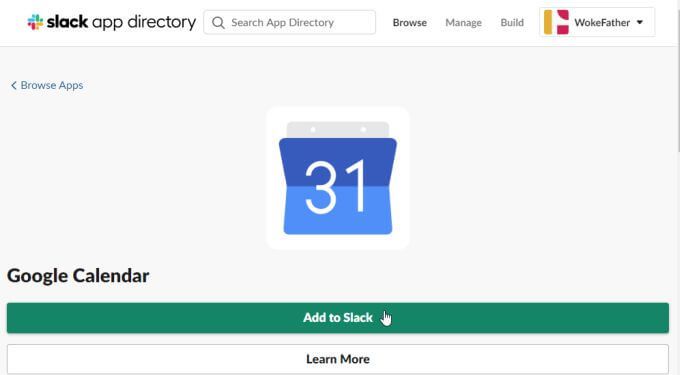
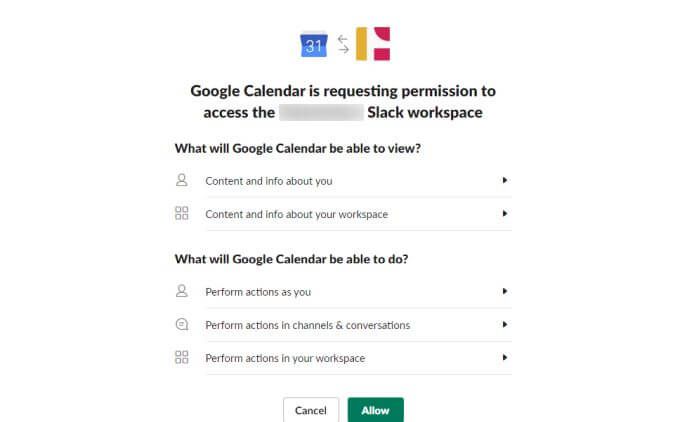
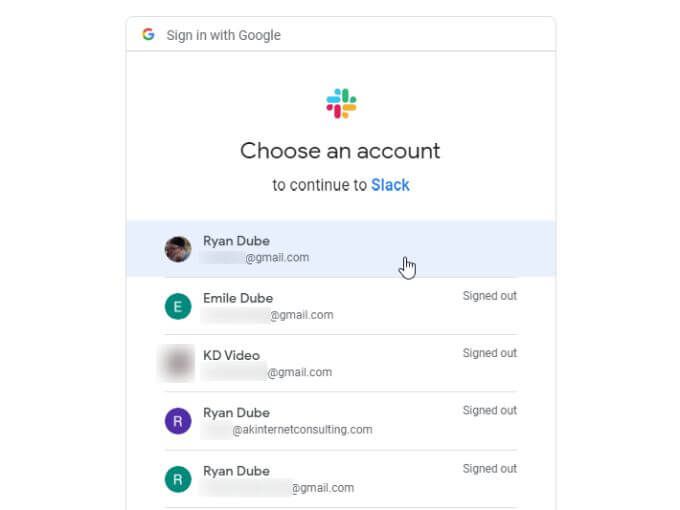
完成后,您将在Slack帐户中看到该应用程序频道。邮件标签已经包含注释列表,可帮助您开始使用新的Slack Calendar集成。

为简化此集成的使用,我们将逐步介绍基本功能和如何从Slack内部使用它们。
Slack Calendar集成配置
在Google Calendar Slack频道中,选择关于标签。
在这里,您会看到说明,向您显示此应用程序集成可用的所有功能。
如果您要对初始集成设置进行任何更改,只需选择此页面上的配置按钮即可。

这将向您显示您批准的Google日历集成,并可以随时选择撤消该授权。
您还可以查看和管理所有希望为其提供权限以更改Google日历或使用Slack查看事件的Slack成员。

如果有的话查看您的期望,请返回Slack Google Calendar频道开始使用该应用程序。通过选择今天或明天按钮可以查看今天或明天的日历事件。
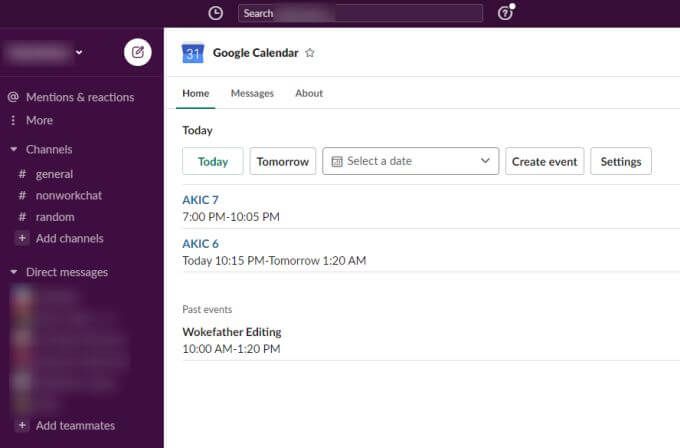
为任何即将发生的事件选择蓝色链接,以打开包含事件或约会详细信息的Google日历页面。
如果要查看另一天的事件,则可以使用选择日期下拉菜单,并使用日历小部件选择其他任何日历日期。

只要选择任何一天,即可查看以下事件的列表
您还可以通过选择创建事件在您的Google日历 帐户中创建一个新事件。这将打开“创建事件”窗口,您可以在其中填写在Google日历帐户中创建新事件所需的所有信息。

这样做的方便之处在于您可以在无需离开Slack的Google日历。只需填写所有详细信息,然后选择创建按钮即可。
现在,登录到Google日历帐户后,您会在从Slack分配日历的日期看到日历中列出的新活动。
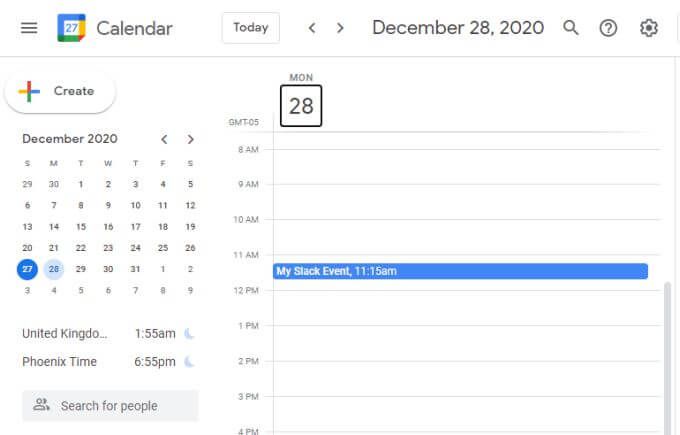
使用GCal命令
还有一个快捷命令,您可以在Slack的任何频道上键入以查看当天的活动。只需输入命令/ gcal,您就会看到一个带有多个选项的下拉菜单。

这些选项包括:
如果您键入/ gcal设置,则会看到一系列按钮和选项,可快速进行操作更改您的Slack Google日历应用的设置。
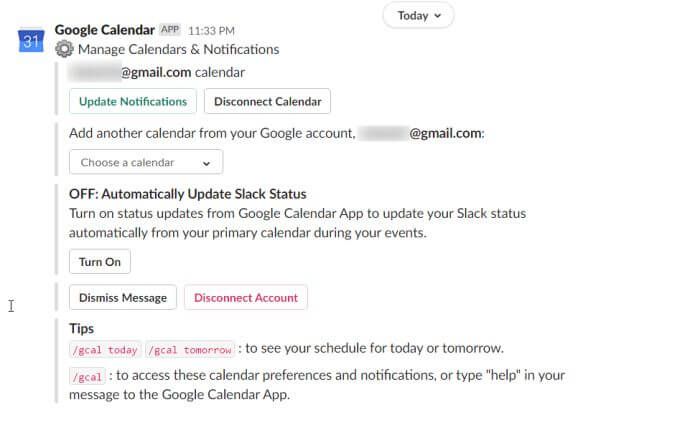
您可以使用任何按钮或下拉设置从消息内部直接更改配置。
这些设置包括:
您还可以访问转到Google日历频道,然后选择主页标签,进行Google日历应用设置。然后,选择设置按钮。
这将打开“设置”窗口,您可以在其中浏览并更新所有相同的Google日历应用设置。

为什么松弛日历集成很有用
将Slack用作协作工具时,具有用于创建和管理团队约会和事件的功能非常有用。 Slack Calendar集成以一种非常无缝且易于使用的方式向Slack添加了此功能。
一旦您开始在Slack中使用此Google Calendar集成,您会想知道您如何使用